Kemarin lalu banyak yang tanya, bang bagaimana cara membuat grafik di microsoft excel. Mungkin ada beberapa orang yang belum pandai sama sekali menggunakan ms excel, terutama untuk buat grafik.
Sebenarnya kalau kamu sudah sering menggunakan ms excel, buat grafik sangat mudah dilakukan. Namun kalau kamu belum mahir, pasti membuat grafik atau diagram terasa sangat sulit kan? tapi… kamu tidak perlu khawatir, karena di artikel ini kami akan mengajarkan kamu nih cara buat grafik di excel, berikut caranya.
Cara Membuat Grafik Di Microsoft Excel
Langkah-langkah cara buat grafik di ms excel.
1. Buka dan jalankan program microsoft excel lalu buat lembar kerja baru.
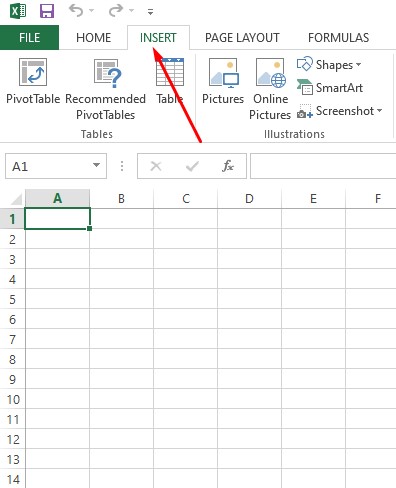
2. Kedua kamu klik menu insert pada ms excel.
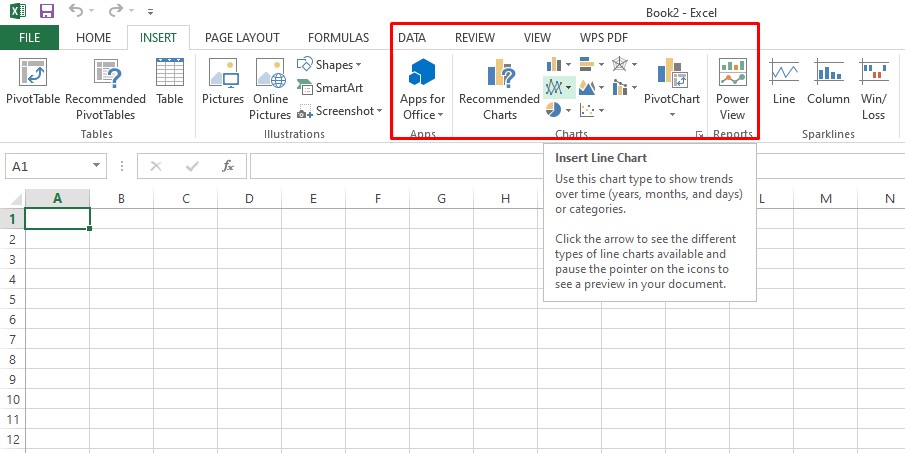
3. Kemudian di menu insert kamu cari fitur chart lalu pilih style chart yang ingin kamu pakai, contoh disini saya akan membuat grafik diagram batang di excel jadi saya pilih style insert combo chart.
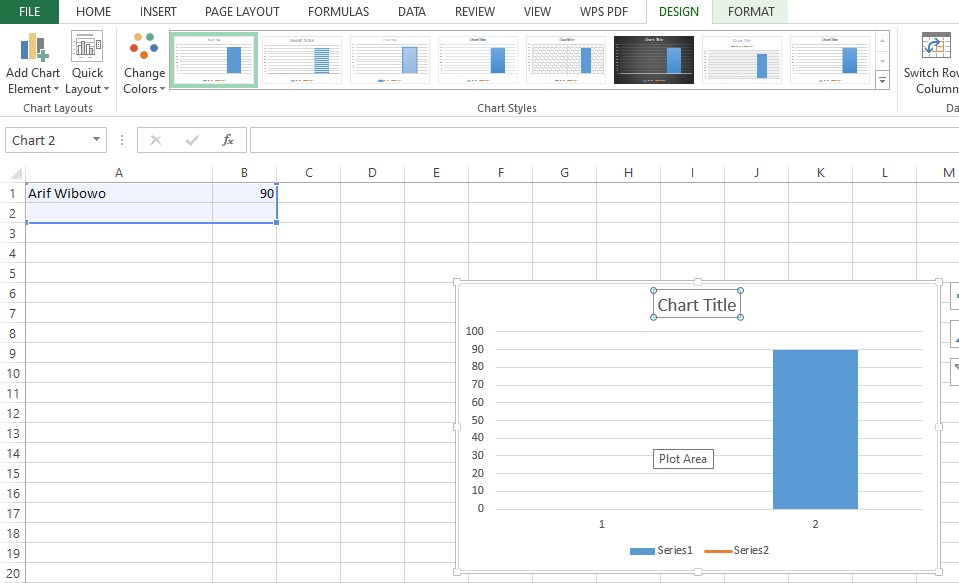
4. Terakhir grafik diagram batang sudah kita masukan ke lembar kerja excel, kamu tinggal menambah, menginput nilai yang kamu inginkan.
Biasanya grafik atau diagram batang dibuat untuk memasukan nilai, pengeluaran, nama siswa dan dengan adanya grafik kamu dapat membuat sebuah skema tertentu untuk membantu pekerjaan kantor mu. Nah bagaimana sangat bermanfaat kan? sekian dan terimakasih selamat mencoba.





